Penamaan ulang layer di After Effects adalah tugas sehari-hari yang dapat memakan waktu cukup lama, terutama jika ada banyak elemen. Dalam tutorial ini, Anda akan belajar cara mengintegrasikan antarmuka pengguna yang telah dibuat sebelumnya sebagai panel ke dalam antarmuka After Effects. Selain itu, saya akan menunjukkan kepada Anda cara menambahkan fungsi yang diperlukan ke dalam skrip Anda untuk secara signifikan meningkatkan efisiensi penamaan ulang layer.
Penemuan Utama
- Mengintegrasikan antarmuka pengguna sebagai panel di After Effects.
- Menambahkan fungsi untuk mengganti nama layer dengan efisien.
- Menyesuaikan desain dan tata letak dalam panel.
Panduan Langkah-demi-Langkah
Untuk mengimplementasikan dan mendesain panel di After Effects dengan benar, berikut adalah panduan rinci:
1. Simpan dan siapkan skrip
Pertama, simpan skrip saat ini dengan nama “Layer Renamer”. Anda dapat melakukannya dengan membuka skrip saat ini di editor teks pilihan Anda dan menyimpannya sebagai file.jsx di folder yang diinginkan.
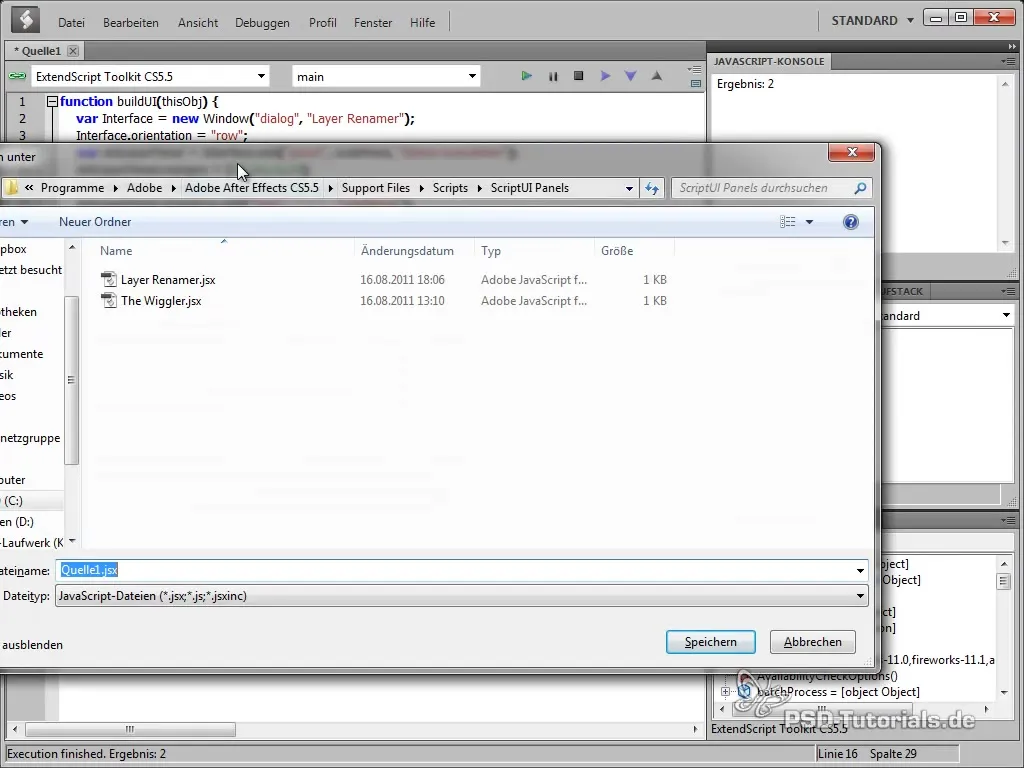
2. Buat folder untuk skrip
Jika Anda memiliki versi After Effects yang lebih tua dari CS3, Anda mungkin perlu membuat folder Script UI. Pastikan folder tersebut dinamai dengan benar. Folder ini harus disebut “ScriptUI”.
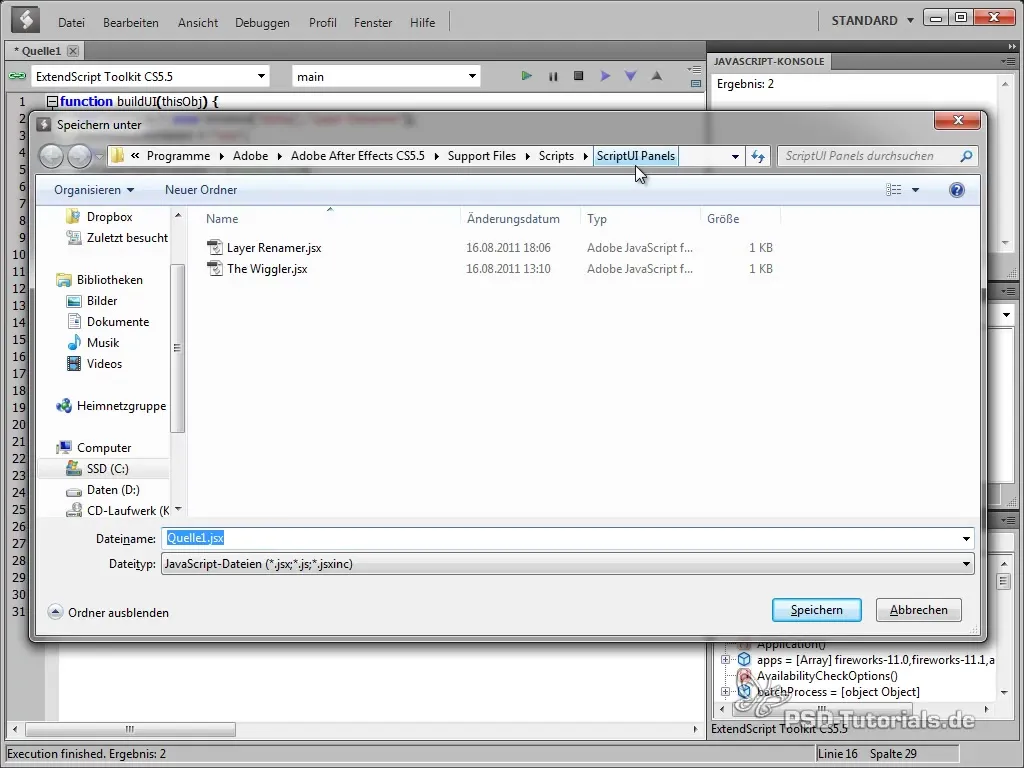
3. Mulai ulang After Effects
Mulai ulang After Effects agar program dapat mengenali perubahan dan memuat panel dengan benar. Penting untuk tidak melupakan langkah ini untuk memastikan bahwa perubahan diterapkan dengan benar.
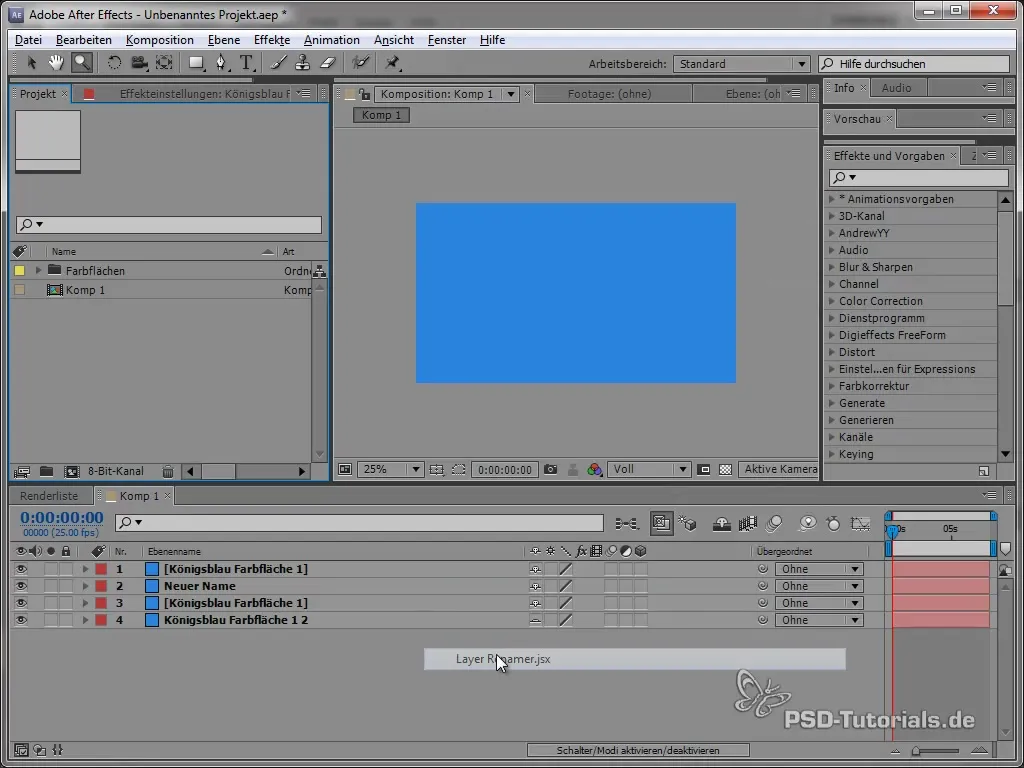
4. Buat objek panel
Sekarang, Anda perlu mendefinisikan objek panel. Tambahkan pernyataan If dalam skrip untuk memastikan skrip dimuat sebagai panel. Ini mencegahnya terbuka sebagai jendela biasa, yang penting untuk kenyamanan pengguna.
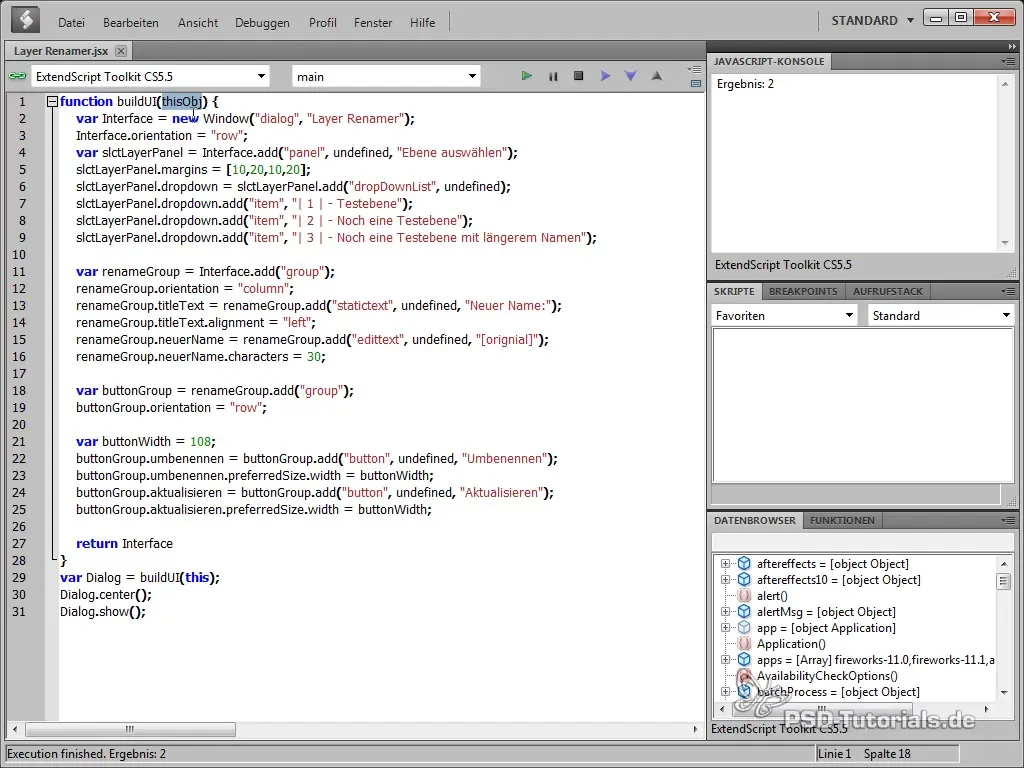
5. Sesuaikan layout
Karena layout di dalam panel harus dinamis, tambahkan kode yang akan mengatur antarmuka dengan benar dan menyesuaikannya. Ini dilakukan dengan mendefinisikan nilai-nilai tengah layout dan mengkonfigurasi panel agar menyesuaikan diri dengan ukuran layar.
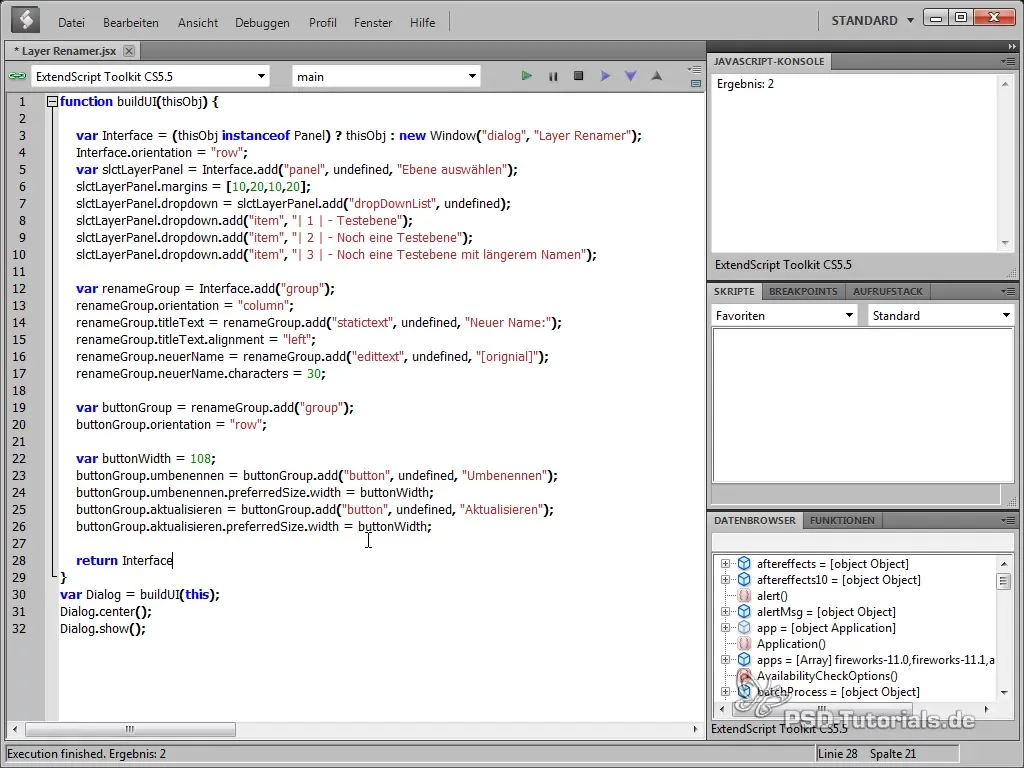
6. Tentukan warna latar belakang panel
Sekarang saatnya untuk memberikan panel warna latar belakang yang menarik. Tambahkan area Grafik di mana Anda dapat mendefinisikan warna latar belakang yang diinginkan dengan menetapkan nilai R, G, dan B yang mewakili warna yang diinginkan.
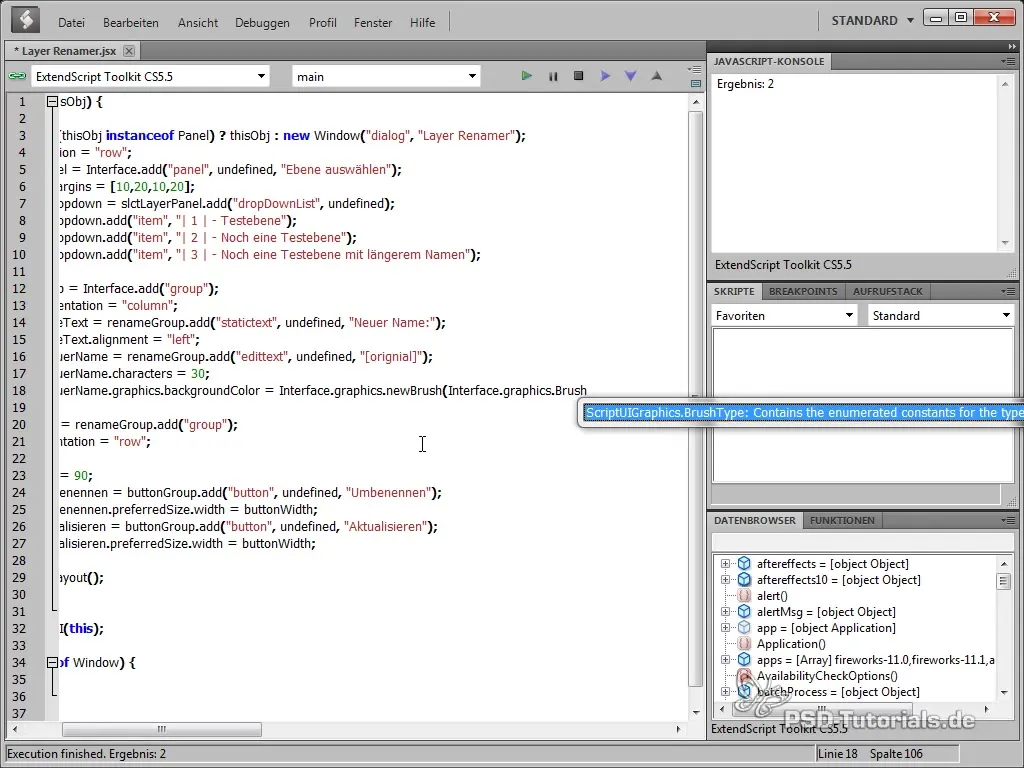
7. Fungsi untuk membuat daftar layer
Buat fungsi yang menghasilkan daftar layer saat ini dalam komposisi. Periksa apakah komposisi aktif benar-benar memiliki layer. Jika tidak ada layer, tambahkan pesan yang sesuai ke dalam daftar.
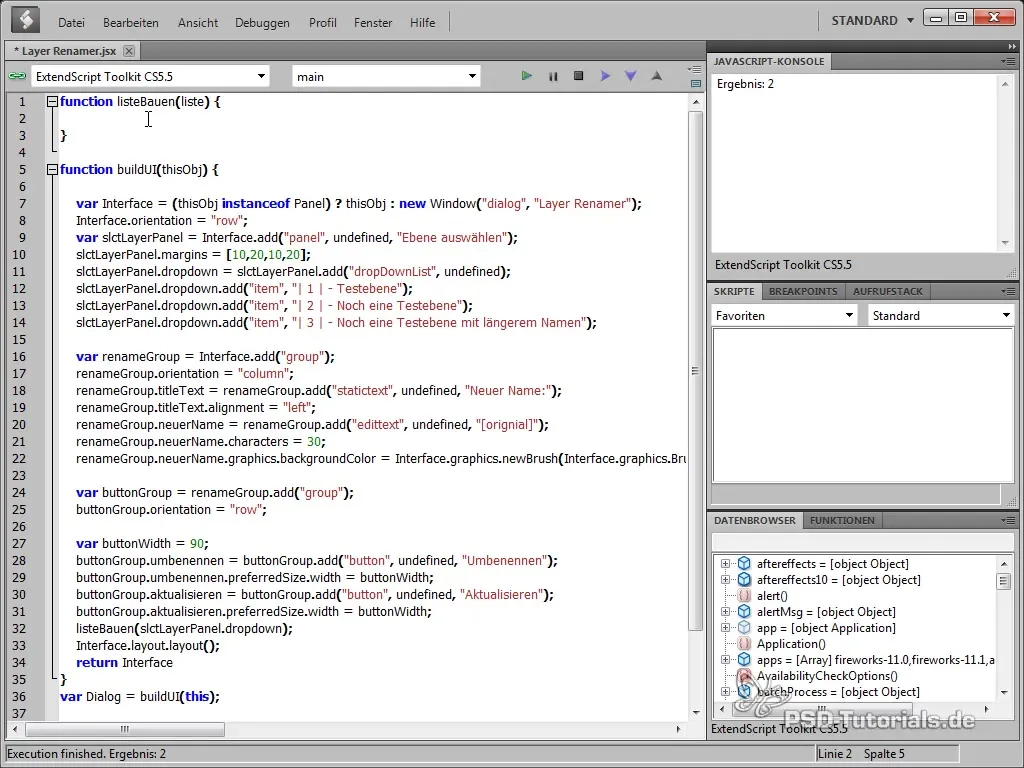
8. Perbarui daftar layer
Selanjutnya, tambahkan fungsi yang secara otomatis memperbarui daftar ketika pengguna mengklik tombol “Perbarui”. Ini sangat meningkatkan pengalaman pengguna dengan selalu menampilkan layer terbaru.
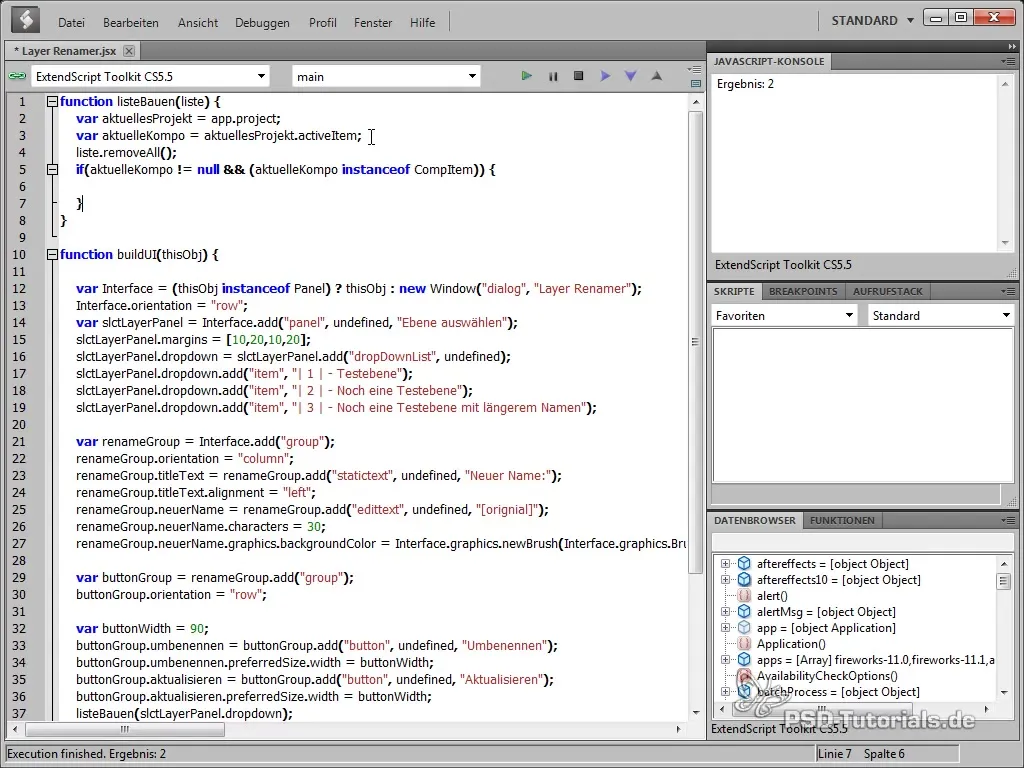
9. Implementasi penamaan ulang layer
Selanjutnya, buat fungsi yang memungkinkan penamaan ulang layer yang dipilih. Sesuaikan nama yang dimasukkan pengguna di bidang input. Pastikan bahwa layer pertama benar-benar dipilih.
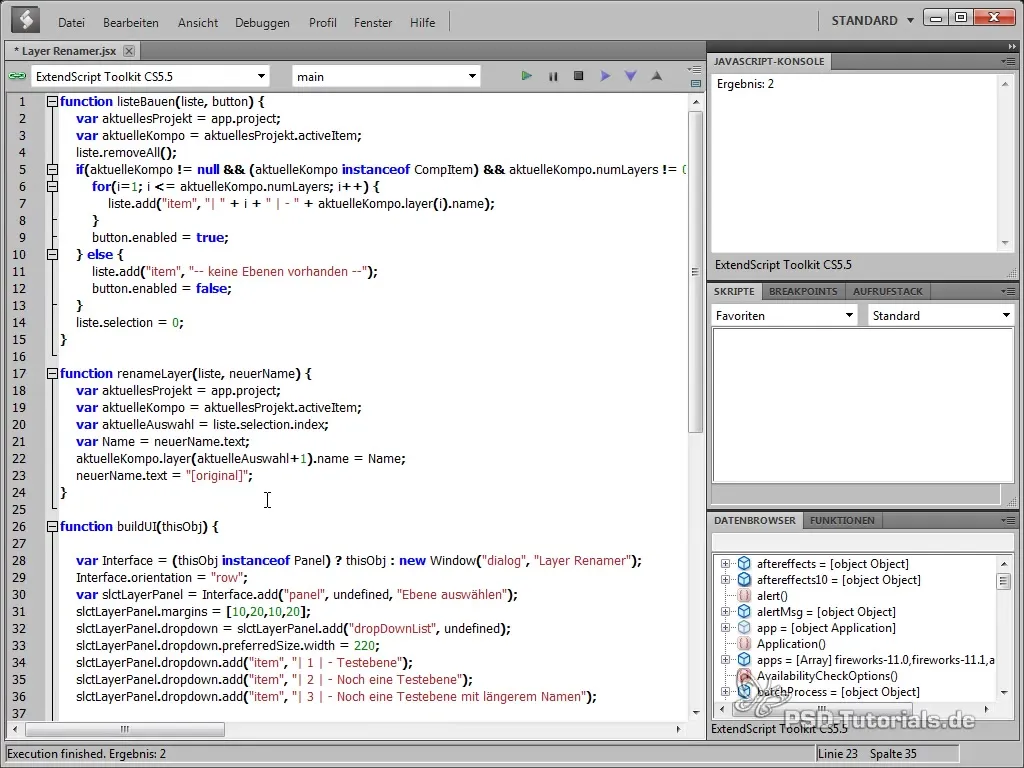
10. Aktifkan dan nonaktifkan tombol
Untuk memastikan fungsionalitas yang lancar, tombol harus diaktifkan atau dinonaktifkan tergantung pada apakah layer ada dalam komposisi yang dipilih saat ini. Ini mencegah pengguna melakukan tindakan yang tidak berdampak.
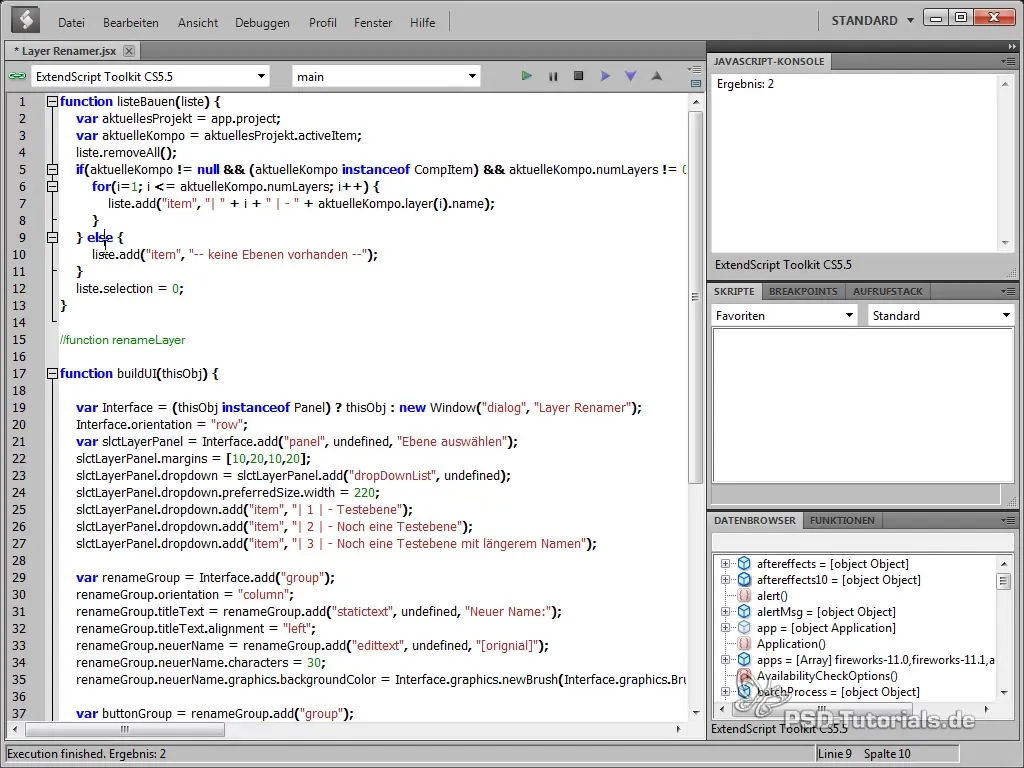
11. Buat tombol untuk penamaan ulang
Tambahkan tombol baru yang bertanggung jawab untuk penamaan ulang layer yang dipilih. Ini adalah salah satu fungsi utama dari panel Anda. Konfigurasikan tombol sehingga fungsi penamaan ulang dipanggil saat diklik.
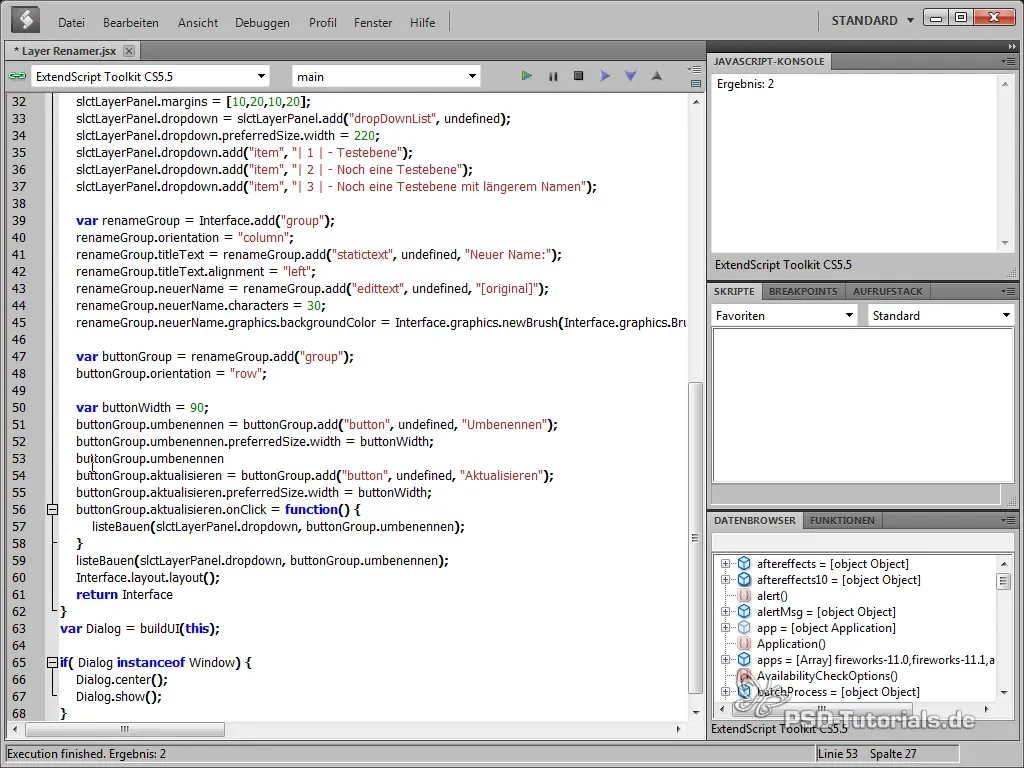
12. Uji panel
Sebelum menyelesaikan skrip, uji panel di After Effects. Pastikan semua fungsi bekerja seperti yang diharapkan, perubahan desain terlihat, dan interaksi berlangsung lancar.
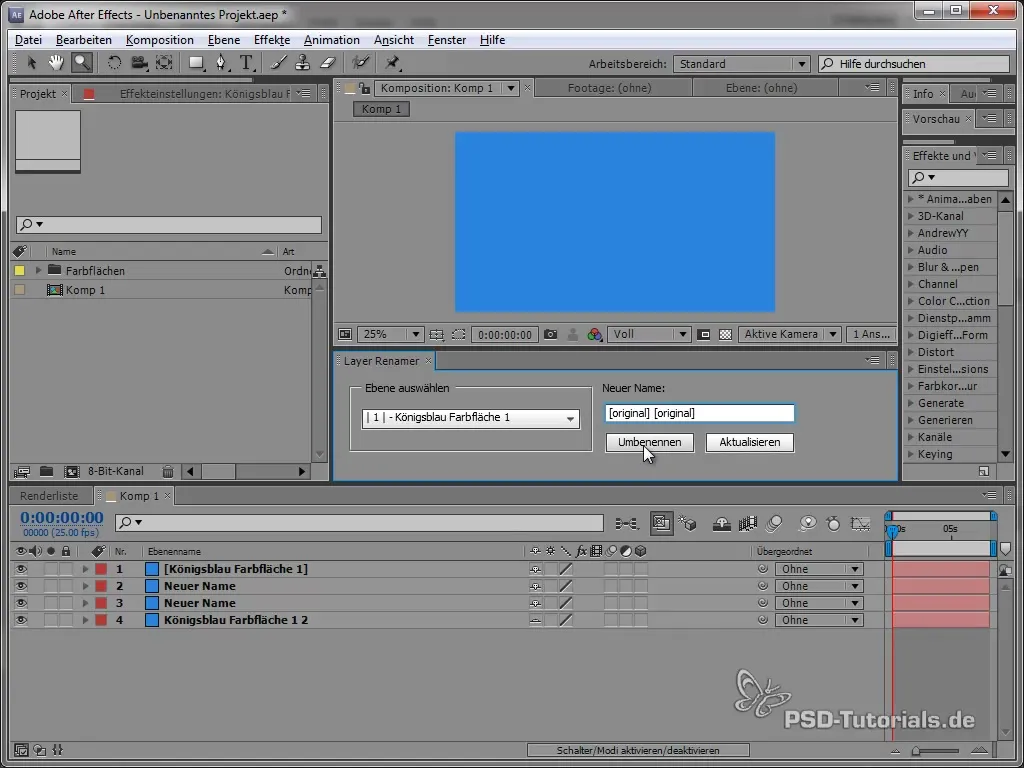
Ringkasan – Layer Renamer di After Effects – Bagian 2: Panel dan Fungsi
Dalam panduan ini, Anda telah belajar bagaimana mengintegrasikan antarmuka pengguna ke dalam After Effects sebagai panel dan menambahkan fungsi yang diperlukan untuk penamaan ulang layer. Dengan mengoptimalkan skrip dan menyesuaikan desain, Anda dapat secara signifikan meningkatkan efisiensi pekerjaan Anda.
Pertanyaan yang Sering Diajukan
Bagaimana saya dapat memastikan bahwa panel saya dimuat dengan benar?Pastikan After Effects di-restart setelah menyimpan skrip.
Bagaimana cara menambahkan fungsi baru ke dalam panel saya?Gunakan fungsi JavaScript sederhana dan integrasikan ke dalam event klik tombol yang sesuai di panel Anda.
Apa yang harus saya lakukan jika tidak ada layer di dalam komposisi?Panel harus menampilkan pesan bahwa tidak ada layer yang tersedia, sehingga pengguna diberi tahu tentang hal tersebut.
Bagaimana cara mengubah warna latar belakang panel saya?Gunakan perintah Grafik dalam skrip untuk mengatur nilai RGB untuk warna latar belakang panel Anda.


